Сканер свободного порта для Windows: выполните сканирование портов брандмауэра
2023 Автор: Geoffrey Carr | [email protected]. Последнее изменение: 2023-05-26 18:05
Часто домашние компьютеры являются легкой мишенью для хакеров, особенно для DSL или кабельных подключений к Интернету, потому что нарушителю легко проникнуть в незащищенную или потерянную сеть, а не в усиленную защищенную корпоративную сеть. Итак, если вы широкополосный пользователь, скорее всего, ваш компьютер подвержен риску и подвержен хакерским атакам, потому что у вас есть «всегда включенное» подключение к Интернету. На вашем компьютере хранится личная информация, которую хакер может использовать для своих преимуществ. Хотя Брандмауэр поможет остановить такие атаки, вам нужно проверить, работает ли он правильно, и если все необходимые порты закрыты.
ImageПриложение для сканирования портов, такое как Free Port Scanner, позволяет идентифицировать открытые порты и службы, доступные на сетевом узле. Он тщательно сканирует определенные порты для данного IP-адреса и обнаруживает уязвимые точки доступа, тем самым позволяя вам инициировать действие и закрывать их для злоумышленников.
Он тщательно сканирует определенные порты для данного IP-адреса и обнаруживает уязвимые точки доступа, тем самым позволяя вам инициировать действие и закрывать их для злоумышленников.
Простое бесплатное программное обеспечение от Network Security Audit Software имеет простой интерфейс. Все основные поля можно найти в верхней части главного окна. Остальное пространство учитывается результатами сканирования, которое включает в себя IP-адрес, имя порта, номер, статус и описание.
Большинство функций самоочевидны и поэтому не требуют объяснений. По этой причине вы не найдете файла справки в комплекте с пакетом приложений. Кнопки «Сканирование» и «Стоп» помогают начать или остановить сканирование.
Пометка «Показать закрытые порты». При снятии флажка отображаются только открытые порты. Когда вы нажимаете кнопку сканирования, появляется синий индикатор выполнения, который запускает процесс проверки ваших портов. Процесс может занять несколько минут, и вы можете обнаружить, что результаты не отображаются в главном окне, пока программа не подтвердит, закрыт или открыт порт.
Если вы обнаружите, что один или несколько портов вашей системы открыты, рекомендуется проверить систему безопасности и программное обеспечение, а затем снова запустить Free Port Scanner, до тех пор, пока не удовлетворены результатами безопасности системы.
Хорошо, что Free Port Scanner освещает ресурсы и не потребляет много места для хранения. В целом, Free Port Scanner не защищает вашу систему, но, по крайней мере, обеспечивает раннее предупреждение, которое необходимо оценить с помощью ваших инструментов безопасности. Очень рекомендуется для всех пользователей.
Бесплатный сканер портов скачать
Сканер Free Port можно скачать с Вот. Спасибо keimanzero за подсказку.
Сканирование портов через межсетевой экран
Если вы ищете некоторые ссылки на онлайн-сканеры портов и службы тестирования брандмауэра, вы можете проверить их:
- AuditMyPC
- GRC ShieldUp
- Тестер перенаправления портов.
Сообщите нам, если вы знаете больше о таких бесплатных инструментах или онлайн-сервисах.
Вопрос — Программы защиты от сканирования портов для компьютеров с ОС Windows 7-10.
JavaScript отключён. Чтобы полноценно использовать наш сайт, включите JavaScript в своём браузере.
- Автор темыborn
- Дата начала
born
Участник
- #1
Здравствуйте уважаемые форумчане!
Перелопатил несколько сотен страниц сети, но так и не нашёл современных аналогов прилично старенькой программки Олега Зайцева Anti Port Scaner . Полагаю, что в системе мер безопасности компьютера эта компонента является одной из самых важных. Кроме того, хотелось бы обсудить и вопрос возможностей самой Windows 10 по отражению атак сканирования портов машины их выявления и противодействия.
Полагаю, что в системе мер безопасности компьютера эта компонента является одной из самых важных. Кроме того, хотелось бы обсудить и вопрос возможностей самой Windows 10 по отражению атак сканирования портов машины их выявления и противодействия.
Кирилл
- #2
Windows 10, как я помню, сама закрывает порты.
Провел эксперимент — сделал простенький сканер на 1500 портов.
Открыты
Port : 135 its open. Port : 139 its open. Port : 445 its open.Затем отключил сеть и пересканировал — ответственные порты закрыты.
born
Участник
- #3
Закрыть все порты можно в Брандмауэре, переведя настройки «Входящих» в положение «Блокировать все подключения». Насчёт этих пресловутых портов 135-139,443,445 можно прописать отдельное правило. Но вот как настроить Брандмауэр так, чтобы он противодействовал сканированию портов машины? Пишут разное, кто -то говорит об «скрытии» портов, кто-то об настройках Брандмауэра так, чтобы он не отвечал на запросы, на Хабре, целая лекция, как сканеры с помощью комбинаций флагов протоколов, запрещённых правилами стандарта RFC, добиваются таки ответа от портов, но нет ответа, как этому противостоять. И что значит «скрыть» порты? Вот если я с помощью командной строки применил команду
Насчёт этих пресловутых портов 135-139,443,445 можно прописать отдельное правило. Но вот как настроить Брандмауэр так, чтобы он противодействовал сканированию портов машины? Пишут разное, кто -то говорит об «скрытии» портов, кто-то об настройках Брандмауэра так, чтобы он не отвечал на запросы, на Хабре, целая лекция, как сканеры с помощью комбинаций флагов протоколов, запрещённых правилами стандарта RFC, добиваются таки ответа от портов, но нет ответа, как этому противостоять. И что значит «скрыть» порты? Вот если я с помощью командной строки применил команду
ЗЫ: Начать выяснять эти вопросы меня побудило то, что прислали письмо от провайдера, где написали, что зафиксированы неоднократные попытки сканирования портов моего компьютера ( работает как сервер).
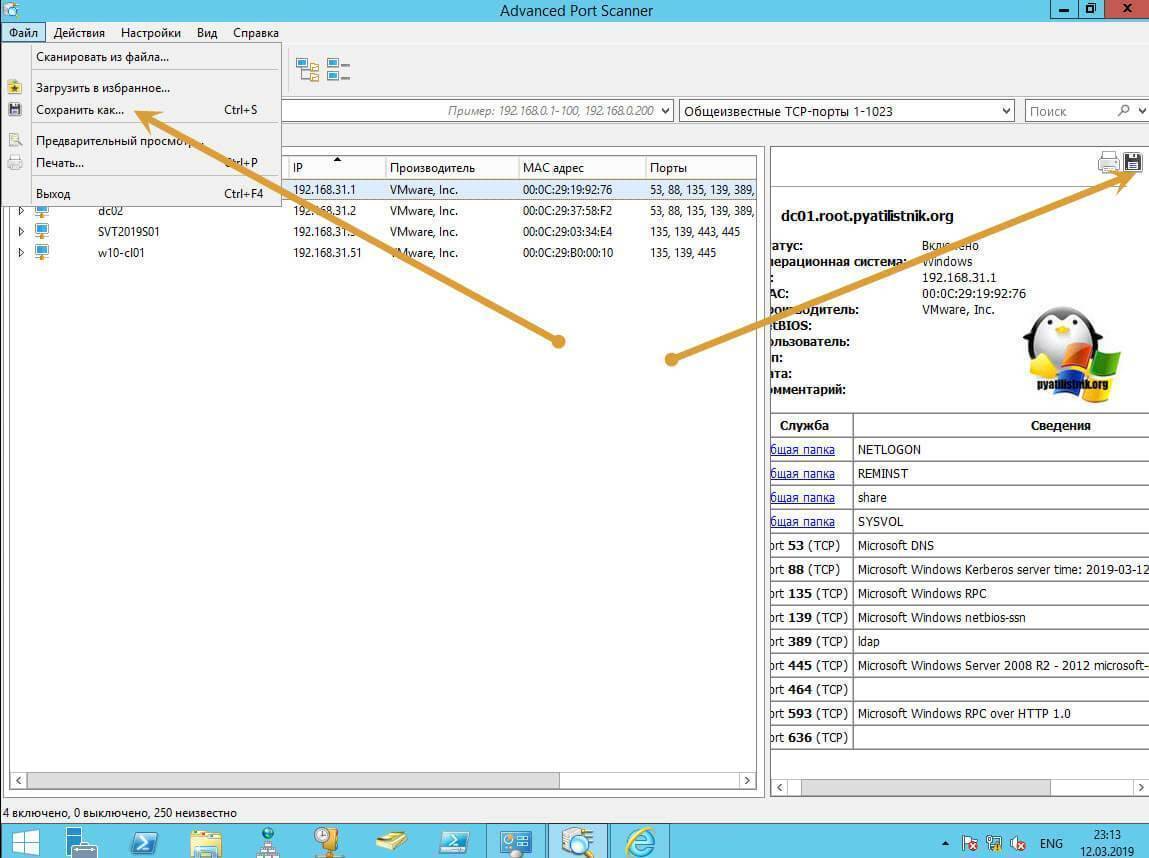
ЗЫ ЗЫ: Звонил в техподдержку Microsoft, тамошние девицы мне сообщили, что дескать, мне надо купить лицензию на серверную Windows, а там, такой stealh -режим портов реализован по умолчанию. Кому тут верить не знаю. Помогите разобраться.
Последнее редактирование:
Кирилл
Ну вообще система позволяет контролировать тип запроса к порту, тип порта / сети и так далее.
Вопрос в том, что именно делает win 10 — неизвестно.
Вообще реализовать все это не сложно, сложно вникнуть во все тонкости))
Хорошо, что у вас получилось настроить программу от Зайцева, а еще было бы хорошо, если она все актуальные проблемы покрывает.
Думаю, что вам просто нужен хороший Firewall .
Если к вашему серверу идет много запросов на порты — возможно вы ранее отражали атаку шифровальщиков или друзья у вас появились, которые сообщают вам, что пора позаботиться о безопасности.
А может просто софт какой то пытается принять ответы, коряво отправленные с серверов.
Последнее редактирование:
born
Участник
- #5
Вот именно поэтому я и обратился, очередной раз, к самому сведущему из известных мне, ресурсу сети. По разным пустякам не беспокоил, только когда что -то серьёзное. Установлена у меня крохотная программка Net Speed Monitor для контроля за скоростью траффика и соединениями. Так вот, она показывает, что используемые компом порты — «Listen», т.е. прослушиваются. А так реализован комплекс мер на Брандмауэре:Кирилл написал(а):
Хорошо, что у вас получилось настроить программу от Зайцева, а еще было бы хорошо, если она все актуальные проблемы покрывает.
Нажмите для раскрытия…
2. Запрещён одноразовый отклик
3. Необходимым программам отдельными правилами предоставлен доступ в сеть через назначенные порты.
4. «Предустановленные» правила все выключены, кроме стека «основы сетей» и «оптимизация передачи».
5. Запрещен отдельным правилом приём по протоколу ICMP обеих версий.
6. Установлены правила соединения по протоколу IPSec.
7. Настроена эта самая пресловутая APS.
Шифровальщиков не было, а вот «друзья», видимо, появились.Кирилл написал(а):
Если к вашему серверу идет много запросов на порты — возможно вы ранее отражали атаку шифровальщиков или друзья у вас появились, которые сообщают вам, что пора позаботиться о безопасности.
Нажмите для раскрытия…
Особого ничего у меня на серверной машине не установлено. Игрушка для внука «Кораблики»( нечто по типу пресловутых танков, только на морскую тему) и ряд прикладных программ, впрочем им выход в сеть запрещён. Почтовым клиентом не пользуюсь, вернее пользуюсь но через браузер. Кроме того, за брандмауэр выпущены некоторые metro- приложения: «погода», «карты», «календарь и почта»,»новости» и два системных браузера «осёл» и «зародыш»( соответственно IE и EDGE. Кто это насоветовал майкрософту принять недавно такую кошмарную иконку для Edge ?) Но этими браузерами не пользуюсь, потому, что на них настроить что -либо совершенно невозможно.Кирилл написал(а):
А может просто софт какой то пытается принять ответы, коряво отправленные с серверов.
Нажмите для раскрытия…

.
Поделиться:
Ссылка
Назад
Сверху Снизу
cmd Portscan — проверка устройств в сети на наличие их служб.
Сетевые устройства используют для связи определенные сетевые порты. Например, порт 80 или 443 используется для вызова веб-страницы веб-сервера. Чтобы установить соединение с веб-сервером, он прослушивает соответствующий порт, в случае веб-сервера — 443. Теоретически любой порт может быть использован оператором веб-сервера для установления соединения, тем не менее, номера портов стандартизированы, и для определенных протоколов следует использовать определенные номера, например, порт 80 для незашифрованного доступа к веб-серверу: http и 443 для зашифрованного доступа к веб-серверу: https.
Для тестирования определенного порта в PowerShell можно использовать команду «Test-NetConnection», см.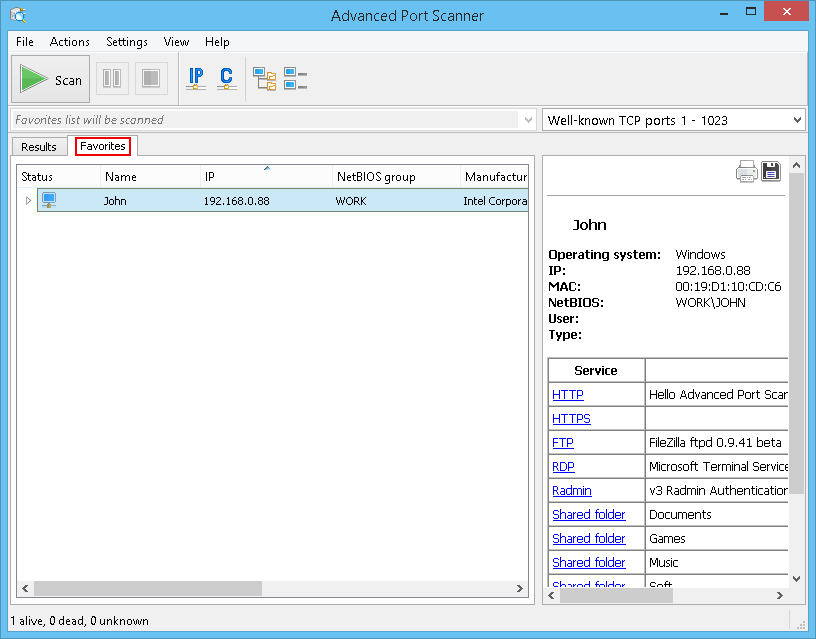 также Порт PING — Windows cmd: PsPing — PowerShell Test-Netconnection. Чтобы проверить, какие порты открыты на конкретном устройстве, какие сетевые службы предлагает устройство, можно использовать инструмент командной строки Nmap:
также Порт PING — Windows cmd: PsPing — PowerShell Test-Netconnection. Чтобы проверить, какие порты открыты на конкретном устройстве, какие сетевые службы предлагает устройство, можно использовать инструмент командной строки Nmap:Инструмент для сканирования сети: Nmap
С помощью инструмента командной строки Nmap, среди прочего, порты можно очень легко сканировать. Nmap можно бесплатно загрузить с сайта производителя: nmap.org/download.html, а также для Windows в дополнение к Linux. Для Windows архив .zip можно скачать, распаковать и запустить без установки, дополнительно в подсказке:
Для сканирования всех портов IP-адреса 192.168.1.5 после перехода в каталог с распакованными файлами nmap (имя папки cd) можно использовать следующую команду:
nmap 192.168.1.5 -p-
Вывод :
[+]компакт-диск C:\temp\nmap-7.91-win32 C:\temp\nmap-7.91-win32>nmap 192.168.1.5 -p- Начиная с Nmap 7.91 ( https://nmap.org ) 26.11.2020 17:18 Mitteleuropäische Zeit Отчет о сканировании Nmap дляcratch.test(192.168.1.5) Хост работает (задержка 0,0090 с). Не показано: 65515 закрытых портов ГОСУДАРСТВЕННАЯ СЛУЖБА ПОРТА 22/tcp открыть ssh 80/tcp открыть http 83/tcp открыть mit-ml-dev 90/tcp открыть dnsix 111/tcp открыть rpcbind 443/tcp открыть https 3000/tcp открытый ppp 3001/tcp открытый нессус 3306/tcp открыть mysql 5983/tcp открыть неизвестно 6379/tcp открыть редис 6380/tcp открыто неизвестно 8081/tcp открытый blackice-icecap 8082/tcp открытые оповещения о черном льду 8086/tcp открытый d-s-n 8123/tcp открытый полипо 9081/tcp открытый cisco-aqos 9082/tcp открыть неизвестно 40799/tcp открыть неизвестно 54327/tcp открыть неизвестно MAC-адрес: 00:00:xx:xx:xx:xx (корпорация ASRock) Выполнено Nmap: 1 IP-адрес (1 работающий хост) просканирован за 790,68 секунды
Сканируемое устройство — это мой NAS, на котором я установил всевозможные службы. В дополнение к известным портам также отображаются неизвестные порты. Неизвестные порты — это разные сервисы, где я использовал произвольные номера портов. Используемый номер порта не является гарантией того, что используемый протокол соответствует стандарту. Команду также можно использовать для проверки сервера в Интернете на предмет его служб.
Используемый номер порта не является гарантией того, что используемый протокол соответствует стандарту. Команду также можно использовать для проверки сервера в Интернете на предмет его служб.
Встроенная Windows: PowerShell
В качестве альтернативы, хотя и намного медленнее, для сканирования портов можно также использовать Windows PowerShell:
Net.Sockets.TcpClient вместо Test-NetConnection
Test-NetConnection удобно проверять порт, чуть быстрее тест через Net.Sockets.TcpClient. Вот пример сканирования первых 1024 портов IP-адреса 192.168.1.5:
1..1024 | % {write-host ((new-object Net.Sockets.TcpClient).Connect("192.168.1.5",$_)) "Порт $_ открыт"} 2>$null Легенда:
| 1 ..1024 | Начальный и конечный порт для теста |
|---|---|
| 192.168.1.5 | вот пример IP-адреса сканируемого компьютера. |
Вывод:
PS C:\Users>1..1024 | % {write-host ((новый объект Net.Sockets.TcpClient).Connect("192.168.1.5",$_)) "Порт $_ открыт"} 2>$null Порт 22 открыт Порт 80 открыт Порт 83 открыт Порт 90 открыт Порт 111 открыт
Если вы протестировали командную строку, вы заметите, что сканирование выполняется очень медленно. В примере сканируются 1024 из возможных 65535 портов. Это связано с тем, что один порт тестируется после другого.
PowerShell >= 7
Начиная с PowerShell версии 7, можно использовать параметр «-Parallel» в Foreach, что означает, что несколько портов могут проверяться одновременно: параллельно, что значительно увеличивает скорость. Однако Powershell не может идти в ногу с nmap с точки зрения производительности. Кроме того, PowerShell 7, к сожалению, пока не входит в стандартную комплектацию текущих версий Windows и должен устанавливаться отдельно.
Если вы установили PowerShell 7, вы можете использовать следующую команду для сканирования портов:
1..65335 | % -ThrottleLimit 500 -Parallel {write-host ((new-object Net. Sockets.TcpClient).Connect("192.168.1.5",$_)) "Порт $_ открыт!"} 2>$null
Sockets.TcpClient).Connect("192.168.1.5",$_)) "Порт $_ открыт!"} 2>$null In в более старых версиях PowerShell это также возможно, но не в одну строку:
PowerShell > 4
Версии PowerShell меньше 7 могут отображать функцию через RunspacePool, как пример для PowerShell PortScanner, который я нашел на GitHub
github.com /BornToBeRoot/PowerShell_IPv4PortScanner/blob/master/Scripts/IPv4PortScan.ps1
Заключение
Если вы хотите получить обзор локальной сети, вы можете перечислить все устройства локальной сети с помощью простых команд, см.: Поиск IP-адресов в сети, даже если их брандмауэр включен. Перечисленные здесь команды можно использовать для проверки отдельных устройств на наличие открытых портов (служб): Nmap.
➨ команды cmd для анализа сети | ➦ Сеть | вызов localhost: IP-адрес «127.0.0.1», «::1» | что такое локальный хост? ➨
Лучшие статьи в этом разделе
Проверка связи с портом | cmd против PowerShell: Test-Netconnection
Как известно, инструмент ping можно использовать для проверки доступа к определенному сетевому устройству и времени его отклика.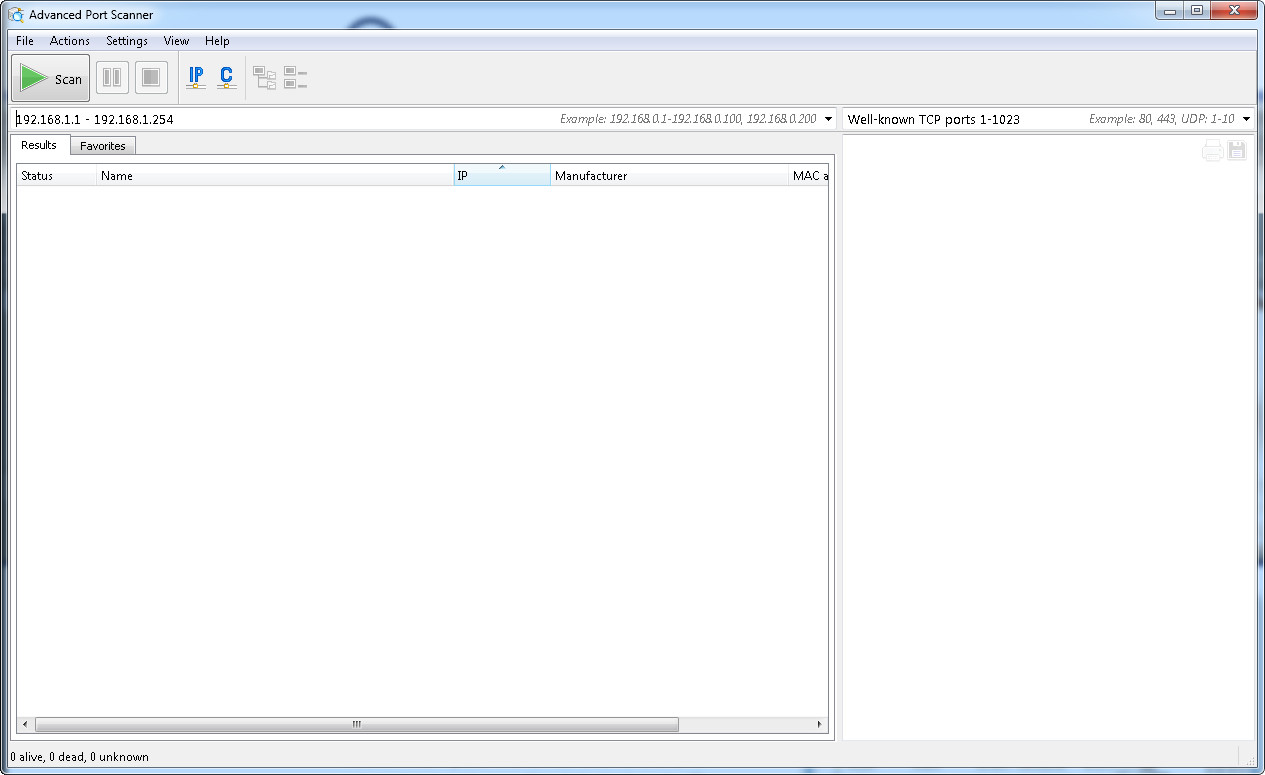 Не все устройства будут отвечать на эхо-запрос, но они могут отвечать на определенный Tcp-порт, если через него предоставляется конкретная сетевая служба. Windows PowerShell позволяет протестировать определенный порт с помощью инструментов Windows Board. Инструмент psping также может измерять время отклика на определенный порт.
Не все устройства будут отвечать на эхо-запрос, но они могут отвечать на определенный Tcp-порт, если через него предоставляется конкретная сетевая служба. Windows PowerShell позволяет протестировать определенный порт с помощью инструментов Windows Board. Инструмент psping также может измерять время отклика на определенный порт.
Список всех IP-адресов в сети, даже если брандмауэр включен
Если вы хотите получить быстрый обзор всех активных устройств в сети, вы можете сделать это с помощью сетевого обнаружения, команд в командной строке, в PowerShell или с помощью специальных IP-сканеров. Команды PowerShell, представленные в начале этого поста, дают краткий обзор всех устройств в локальной сети и могут сделать ненужными специальные программы для сканирования сети. Если вы хотите увидеть команды в действии, вы можете сделать это в моем видео на YouTube. Для расширения собственной сети см. также…
Бесперебойный WiFi: роуминг (быстрый переход)
Маркетинговый термин «ячеистая сеть Wi-Fi» часто относится к желанию иметь Wi-Fi, который просто работает везде в доме. Но что на самом деле представляет собой Mesh WiFi? А что реально нужно, чтобы WiFi работал везде и даже при переключении с одной приемной станции на другую? Моя установка состоит из двух точек доступа, которые как единое целое предоставляют один WiFi SSID. В качестве точек доступа использую устройства разных производителей и OpenWrt в качестве прошивки. Точки доступа обеспечивают бесперебойный прием при перемещении с…
Но что на самом деле представляет собой Mesh WiFi? А что реально нужно, чтобы WiFi работал везде и даже при переключении с одной приемной станции на другую? Моя установка состоит из двух точек доступа, которые как единое целое предоставляют один WiFi SSID. В качестве точек доступа использую устройства разных производителей и OpenWrt в качестве прошивки. Точки доступа обеспечивают бесперебойный прием при перемещении с…
10 лучших инструментов для сканирования открытых портов и проверки портов на 2023 год
Сканеры портов и инструменты для проверки портов являются наиболее важными элементами поиска открытых портов и состояния порта.
Открытые порты означают номер порта TCP или UDP, предназначенный для подтверждения пакетов.
Веб-страницы или службы FTP требуют, чтобы их определенные порты были «открыты» на сервере, чтобы они были свободно доступны.
Что такое сканер открытых портов? Сканер открытых портов — это инструмент, который используется для проверки внешнего IP-адреса и определения открытых портов в соединении.
Используется для определения того, правильно ли настроена переадресация портов и не блокируются ли серверные приложения брандмауэром.
Средства проверки портов используются для проверки сети на наличие портов, которые обычно перенаправляются.
Некоторые порты, такие как порт 25, обычно блокируются на уровне интернет-провайдера, пытающегося перехватить подозрительные задачи.
Каждые данные содержат номер порта, который позволяет протоколам определять желаемое местоположение и соответствующим образом перенаправлять их.
Наиболее часто используемые порты 20 FTP — данные
21 FTP — управление
22 Протокол удаленного входа SSH
23 Telnet
25 Простой протокол передачи почты (SMTP)
110 POP3
1 15 Простой протокол передачи файлов (SFTP)
118 Службы SQL
53 Система доменных имен (DNS)
443 HTTPS
143 IMAP
389 LDAP
37 Протокол времени
123 Протокол сетевого времени
530 Удаленный вызов процедуры
547 Сервер DHCPv6
Необходимое время: 5 минут.
Как сканировать открытые порты в Windows?
- Одновременно нажмите клавишу Windows и клавишу запуска, чтобы открыть командную строку.
- Введите cmd и нажмите Enter.
- В командной строке введите « netstat -a » и нажмите Enter.
- Через несколько секунд выводит полный список портов, через которые устанавливается соединение.
- Расширенный сканер портов
- Сканирование TCP-портов с помощью Nmap
- IPVOID 9016 0 Средство сканирования сетевых портов
- Инструменты DNS
- Средство веб-прокси и конфиденциальности
- Сканер портов Solar Winds
- IP Tool
- UltraTools
- Yougetsignal
Этот открытый сканер портов является самым быстрым, легкодоступным и бесплатным везде.
Помогает обнаружить открытые порты на сетевых компьютерах и извлечь программы, работающие на обнаруженных портах.
Эти программы имеют адаптируемый интерфейс и полезную функциональность.
Основные характеристики- Быстрое сканирование портов
- Удаленный доступ
- Получение информации о сетевых устройствах
- Wake-On-LAN
- Простой доступ
- Выполнение команд на удаленном компьютере
Этот инструмент Open Port Scanner помогает определить, какой порт TCP открыт на вашей целевой машине, а также предоставляет информацию об ОС, служебной информации, а также traceroute.
Инструмент сканера портов Nmap представляет собой веб-интерфейс для широко известного сканера портов Nmap, который реализован с правильными параметрами для обеспечения скорости и точности.
Сканер портов Zenmap/NmapПроцесс сканирования отправляет пакеты на каждый порт и ожидает подтверждения.
Это называется «сканированием SYN», при котором пакеты TCP SYN отправляются на каждый порт. Если порт отвечает SYN-ACK, он помечается как открытый, и сканер портов Nmap отправляет обратно RST.
Если порт отвечает SYN-ACK, он помечается как открытый, и сканер портов Nmap отправляет обратно RST.
Таким образом, полное TCP-соединение с целевой машиной не устанавливается.
Основные характеристики
- Сканирование портов
- Пользовательские параметры сканирования
- Возможность обнаружения сетевых устройств
IPVOID помогает идентифицировать службы, работающие на сервере, и просматривать открытые TCP-порты.
Также проверяет правильность работы брандмауэра. Существуют службы безопасности, которые блокируют IP-адреса, которые вам не принадлежат, поэтому старайтесь не проверять.
Сканер портов IPVOIDОнлайн-инструмент предлагает широкий спектр вариантов сканирования для получения подробной информации об IP-адресах.
Основные характеристики- Base64 в образ
- Проверка IPv4 CIDR
- DiG DNS Lookup
- Геолокация IP
- Multi URL Opener
Этот инструмент сканера открытых портов помогает проверять службы, которые доступны и работают на сервер.
Если мы хотим проверить, какая версия ОС работает, и открыты ли порты на сервере, и включен ли на сервере брандмауэр или нет, то, в этом случае, для проверки всей вышеуказанной информации, он использует необработанный IP пакеты.
Network Port Scanner ToolЭтот инструмент чрезвычайно полезен, чтобы узнать, правильно ли настроена переадресация портов или заблокированы ли ваши серверные приложения брандмауэром.
Основные характеристики- Сканирование портов
- Обнаружение брандмауэра
- Поиск IP-адресов
- Обнаружение открытых портов
интранет. Машины используют маршрутизатор с NAT для подключения к Интернету, который не может быть получен за пределами интрасети.
Хотя при использовании переадресации портов порты могут отклоняться от маршрутизатора к конкретной машине.
MxToolBoxЭтот сканер открытых портов онлайн позволяет проверить, правильно ли работает перенаправление.
Основные характеристики- Круговой мониторинг SMTP.

- Тестирование входящей и исходящей электронной почты и анализ заголовков.
- Показатели производительности и историческая статистика.
- Настраиваемые оповещения в реальном времени.
- Настраиваемые тайм-ауты.
Этот онлайн-инструмент для сканирования открытых портов также известен как «HideMy[.]name » . Если кто-то хочет скрыть свою личность и получить доступ ко всему и вся, используйте веб-прокси.
Этот инструмент скрывает и изменяет ваш IP-адрес и местоположение, и вы будете оставаться инкогнито при использовании браузера.
Proxy ToolЯвляется посредником для машины и необходимого веб-сайта. Вы также можете смотреть заблокированный контент и играть в онлайн-игры.
Вы можете работать в Интернете с максимальной скоростью и соединением. Он обеспечивает защиту, конфиденциальность и свободу на любом устройстве во время просмотра.
Основные характеристики- Служба VPN
- Скрыть сетевую активность
- Защита паролей
- Неограниченный доступ в Интернет
Сканирует все IP-адреса и TCP и порты UDP для проверки сетевых уязвимостей.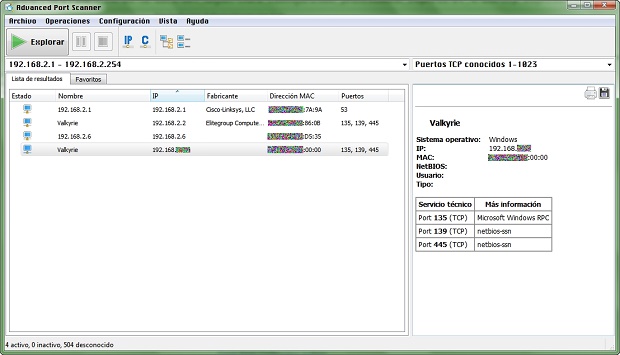
Вы также можете запускать сканирование из командной строки, сохранять конфигурации сканирования и минимизировать сканирование во время выполнения с помощью многопоточности. Отслеживайте активность подключения конечного пользователя и терминального компьютера.
Сканер портов Solar WindsРаспознает неизвестные уязвимости и сетевые протоколы.
Основные характеристики- Автоматическое обнаружение сети
- Мониторинг и оповещение в режиме реального времени
- Мощные диагностические возможности
- Улучшенная сетевая безопасность известный как «whatismyip[.]com» Сканер портов.
Этот инструмент сканирует сеть на наличие открытых портов и решает, нужно ли закрывать эти открытые порты, чтобы обеспечить безопасность сети и уменьшить уязвимость.
Ip ToolЭтот инструмент сканера открытых портов показывает, какие порты открыты для связи в сети. Если в случае, порт открыт, это для удаленной связи.
Основные характеристики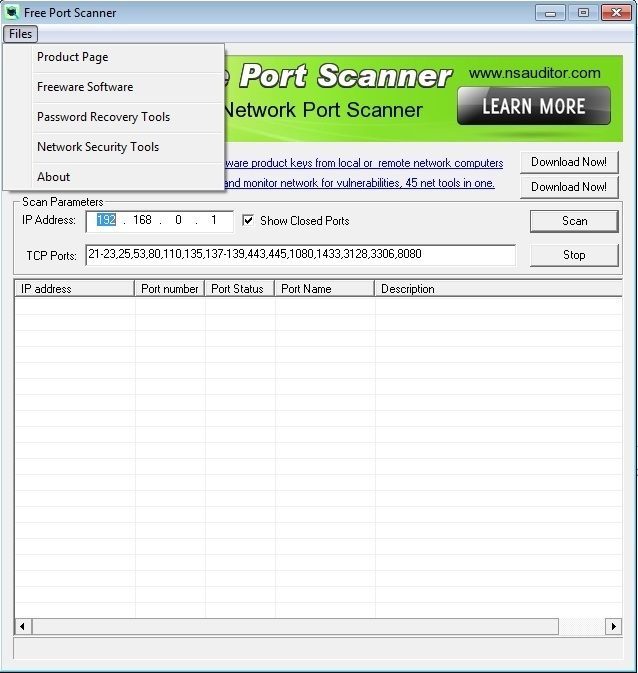
- Сканер IP-адресов
- Отслеживание IP-адресов
- Infoblox Мониторинг DNS и DHCP
- Обнаружение IP-адресов
С помощью инструментов Ultra вы может проверить производительность DNS и записи DNS, указанные для домена или имя хоста.
DNS Traversal Tool предоставляет дополнительную информацию о том, распространились ли DNS-серверы на все серверы имен.
UltratoolsЭто авторитетная облачная служба DNS, которая безопасно предоставляет быстрые и точные ответы на запросы к веб-сайтам и другим жизненно важным онлайн-активам.
Основные характеристики- SiteBacker — мониторинг и аварийное переключение
- Контроллер трафика
- Направленный DNS
- DNS Shield
Yougetsignal — открытый порт инструмент проверки, который позволяет проверить любой внешний IP-адрес на наличие открытых портов.
Это полезный инструмент для проверки ограничений, установленных в брандмауэре.
Yougetsignal Проверка открытых портов С помощью этого инструмента вы можете проверить наличие всех портов TCP и UDP.
С помощью этого инструмента вы можете проверить наличие всех портов TCP и UDP.С помощью перечисленных выше инструментов сканирования портов вы можете определить открытые порты в сетевой инфраструктуре.
Из соображений безопасности всегда рекомендуется закрывать порты, если они не используются.
Основные характеристики- Тестер переадресации портов
- Мой IP-адрес
- Инструмент определения местоположения в сети
- Инструмент визуальной трассировки маршрута
9011 9 Заключение
Перечислены некоторые из бесплатных онлайн-инструментов для проверки открытые порты на сервере и для других DNS-запросов.
Мы классифицировали некоторые из лучших инструментов для сканирования портов и проверки портов, чтобы помочь найти открытые порты и другие операции, связанные с портами, при выполнении теста на проникновение в сеть.
Какова угроза безопасности из-за открытых портов?Большинство подозрительных программ ведут себя как службы, ожидающие подключения от удаленного злоумышленника, чтобы передать ему данные или права доступа к машине.



